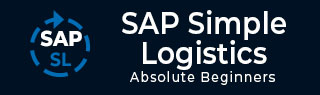
- SAP简单物流教程
- SAP简单物流 - 首页
- SAP简单物流 - 概述
- 主要组件
- 简化项目
- 业务伙伴
- SAP简单物流 - MIGO
- 检查简化列表
- SAP Fiori UX
- 部署类型
- 供应链计划
- 集成业务计划
- 创建PIR
- MRP程序
- MRP关键特性
- 采购类型
- 执行MRP实时
- 运营采购
- 发票管理
- 合同管理
- 执行采购和转移库存
- 制造
- 执行离散生产
- 创建业务伙伴
- 分析传入销售订单
- 工作职责
- SAP简单物流资源
- SAP简单物流 - 快速指南
- SAP简单物流 - 资源
- SAP简单物流 - 讨论
执行采购转移库存
要执行采购和转移库存,请打开SAP Fiori应用程序→管理采购申请。
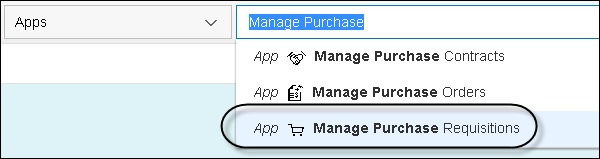
选择筛选器→更多筛选器,输入物料号并选择确定。输入物料编号,然后单击“转到”按钮。
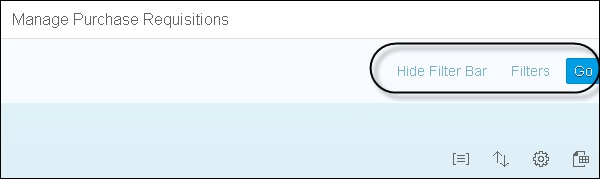
您可以在“分配的供应商”列中查看来源。选择PR并单击“创建采购订单”,并记下PO#。
接下来,打开Fiori应用程序→我的采购凭证项目。

在“搜索”字段中,输入物料编号并单击“转到”。从列表中选择采购订单,然后选择“过账货物收货”以获取PO。选择货物收货的库存地点和PO项目。单击“过账”按钮。
为您的PO创建供应商发票

输入交易发票,输入今天的发票日期、公司代码和总发票金额选择参考采购订单。然后,输入您的PO号并单击“创建项目”。
要过账发票并生成发票号,请单击“过账”。
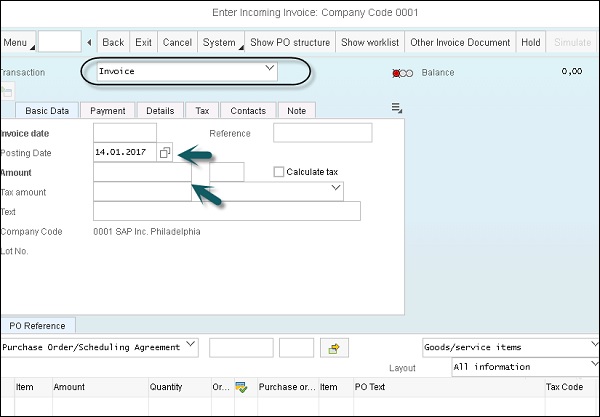
检查物料库存
在SAP Fiori启动板上,在您的组“物料管理和库存管理”中启动应用程序“库存(单一物料)”。
在屏幕顶部的“物料”字段中输入物料编号,然后按Enter键。
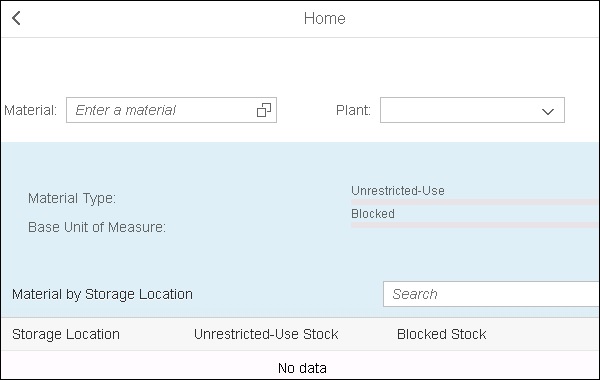
您可以在屏幕上看到物料的库存信息。记下无限使用库存和已阻止库存的数量。
您可以将整个数量从已阻止库存转移到无限使用库存。
广告